Subinformes en informes paginados de Power BI
SE APLICA A: Power BI Report Builder
Power BI Desktop
Un subinforme es un elemento de informe paginado que muestra otro informe paginado dentro del cuerpo de un informe paginado principal. Como concepto, un subinforme de un informe es como un marco en una página web. Sirve para insertar un informe dentro de otro informe. Puede usarse cualquier informe como subinforme. El informe que se muestra como subinforme se almacena en la misma área de trabajo que el informe primario. Es posible diseñar el informe primario para que pase sus parámetros al subinforme. Este tipo de informe puede repetirse dentro de las regiones de datos mediante un parámetro que filtre los datos de cada instancia del subinforme.
En la siguiente captura de pantalla, la información de contacto que se muestra en el informe de pedido de ventas procede en realidad de un subinforme de Contactos.
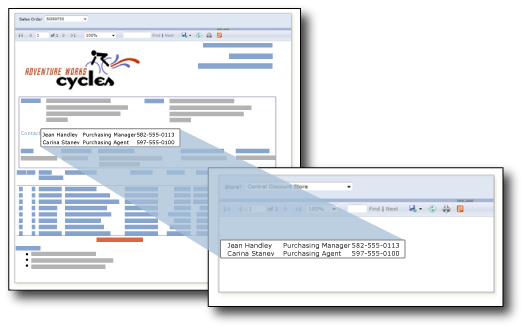
En Power BI Report Builder puede crear y modificar archivos de definición de informe paginados (.rdl). Puede cargar subinformes almacenados en SQL Server Reporting Services a un área de trabajo en el servicio Power BI. Los informes principales y los subinformes deben publicarse en la misma área de trabajo.
Requisitos previos
Los requisitos de licencia para los informes paginados de Power BI (archivos .rdl) son los mismos que para los informes de Power BI(archivos .pbix).
- No necesita una licencia para descargar el Generador de informes de Power BI desde el Centro de descargas de Microsoft de forma gratuita.
- Con una licencia gratuita, puede publicar informes paginados en Mi área de trabajo en el servicio Power BI. Para más información, consulte Disponibilidad de características para usuarios con licencias gratuitas en el servicio Power BI.
- Con una licencia de Power BI Pro o una licencia PPU, puede publicar informes paginados en otras áreas de trabajo. También necesita al menos un rol de colaborador en el área de trabajo.
- Necesita permiso de compilación para el conjunto de datos.
Trabajar con Report Builder y el servicio Power BI
Power BI Report Builder puede trabajar con informes paginados en el equipo (conocidos como informes locales) o con informes del servicio Power BI. Al abrir Report Builder por primera vez, se le pedirá que inicie sesión en su cuenta de Power BI. Si no, seleccione Iniciar sesión en la esquina superior derecha.
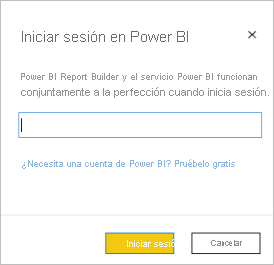
Después de iniciar sesión, verá una opción Servicio Power BI en Power BI Report Builder para las opciones Abrir y Guardar como del menú Archivo. Al seleccionar la opción Servicio Power BI para guardar un informe, se crea una conexión dinámica entre Power BI Report Builder y el servicio Power BI.
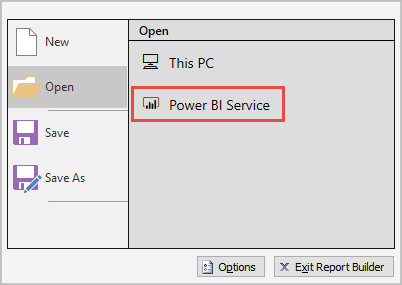
Guardar un informe local en el servicio Power BI
Para poder agregar un subinforme a un informe principal, primero tiene que crear los dos informes y guardarlos en la misma área de trabajo de Power BI.
Para abrir un informe local existente, en el menú Archivo, seleccione Abrir>Este equipo y seleccione un archivo .rdl.
En el menú Archivo, seleccione Guardar como>Servicio Power BI. Para obtener más información, consulte Publicación de un informe paginado en el servicio Power BI.
Nota
También puede cargar un informe empezando desde el servicio Power BI. Encontrará más información en el mismo artículo, Publicación de un informe paginado en el servicio Power BI.
En el cuadro de diálogo Guardar como, seleccione un área de trabajo de Power BI donde almacenar los informes paginados.
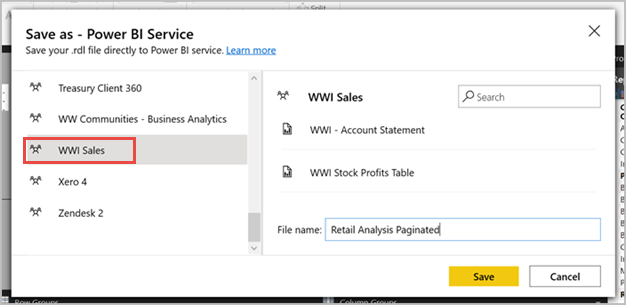
Seleccione Guardar.
Agregar un subinforme a un informe
Después de guardar los dos informes en la misma área de trabajo, puede agregar un informe dentro de otro como un subinforme. Hay dos maneras de agregar un subinforme.
En la cinta Insertar, seleccione el botón Subinforme, o bien haga clic con el botón derecho en el lienzo del informe y seleccione Insertar>Subinforme.
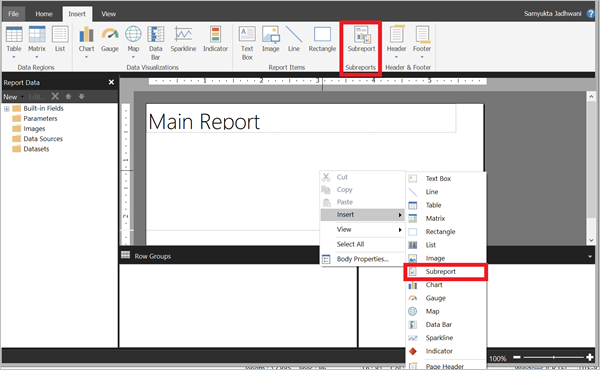
Se abre el cuadro de diálogo Propiedades del subinforme.
Seleccione el botón Examinar, vaya al informe que quiere usar como subinforme y especifique el nombre del subinforme en el cuadro de texto Nombre.
Configure las otras propiedades según sea necesario, incluidos los parámetros.
Usar parámetros en subinformes
Para pasar parámetros del informe primario al subinforme, defina un parámetro de informe en el informe que utiliza como subinforme. Cuando se coloca el subinforme en el informe primario, se puede seleccionar el parámetro de informe y el valor que se van a pasar desde el informe primario al parámetro de informe del subinforme.
Nota
El parámetro que se selecciona en el subinforme es un parámetro de informe, no un parámetro de consulta.
Se puede colocar un subinforme en el cuerpo principal del informe o en una región de datos. Si se coloca un subinforme en una región de datos, el subinforme se repite con cada instancia del grupo o de la fila de la región de datos. Puede pasar un valor del grupo o de la fila al subinforme. En la propiedad de valor del subinforme, use una expresión de campo para el campo que contiene el valor que quiere pasar al parámetro del subinforme.
Para obtener más información sobre cómo trabajar con parámetros y subinformes, vea Adición de un subinforme y parámetros.
Vista previa de informes paginados en Report Builder
Puede obtener una vista previa de los informes en Report Builder.
- En la cinta Inicio, seleccione Ejecutar.
Como Report Builder es una herramienta de diseño, la vista previa del informe puede tener un aspecto diferente de la representación del informe en el servicio Power BI.
Notas sobre la vista previa
- Report Builder no almacena las credenciales de los orígenes de datos usados en los informes. Report Builder le pide cada conjunto de credenciales durante la vista previa.
- Si los orígenes de datos del informe son locales, debe configurar una puerta de enlace después de guardar el informe en el área de trabajo de Power BI.
- Si se produce un error en Report Builder durante la vista previa, devuelve un mensaje genérico. Si el error es difícil de depurar, puede intentar representar el informe en el servicio Power BI.
Consideraciones
Mantenimiento de la conexión
Al cerrar el archivo, finaliza la conexión entre Report Builder y Power BI. Es posible trabajar con un informe principal local que tenga subinformes almacenados en el área de trabajo de Power BI. No olvide guardar el informe principal en el área de trabajo de Power BI antes de cerrar el informe. Si no lo hace, es posible que se muestre el mensaje "no encontrado" durante la vista previa, ya que no hay conexión dinámica con el servicio Power BI. En ese caso, vaya a un subinforme y seleccione sus propiedades. Vuelva a abrir el subinforme desde el servicio Power BI. Se restablecerá la conexión y el resto de los subinformes deberían mostrarse correctamente.
Cambio de nombre de un subinforme
Si cambia el nombre de un subinforme en el área de trabajo, debe corregir la referencia de nombre en el informe principal. Si no lo hace, el subinforme no se representará. El informe principal se sigue representando con un mensaje de error dentro del elemento de subinforme.
Migrar informes grandes
Si va a migrar informes de gran tamaño a Power BI, puede intentar usar la herramienta de migración de RDL. La herramienta de migración de RDL se ha actualizado para administrar los nombres de subinformes duplicados. Los nombres de subinformes pueden duplicarse cuando dos o más informes comparten el mismo nombre pero residen en subdirectorios diferentes. Si los nombres no se resuelven de forma única, solo se reconoce el primer subinforme.
Si quiere usar Report Builder para migrar informes de gran tamaño, debería trabajar primero con los subinformes. Guarde cada uno en el área de trabajo de Power BI para evitar que haya nombres de informe duplicados.
Compartir informes con subinformes
El informe principal y los subinformes deben estar en la misma área de trabajo. Si no, el subinforme no se representará. Al compartir el informe principal, puede que también tenga que compartir los subinformes. Si comparte el informe principal en una aplicación, incluya también los subinformes en esa aplicación. Si comparte el informe principal con usuarios o grupos de usuarios directamente, compruebe que también comparte cada subinforme con el mismo conjunto de usuarios o grupos de usuarios.
Contenido relacionado
Comentarios
Próximamente: A lo largo de 2024 iremos eliminando gradualmente GitHub Issues como mecanismo de comentarios sobre el contenido y lo sustituiremos por un nuevo sistema de comentarios. Para más información, vea: https://aka.ms/ContentUserFeedback.
Enviar y ver comentarios de